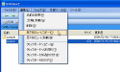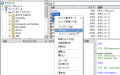また、[エフォート]では、作業日時が表示される(図26)。
タスクの内容を保存する時は、[ファイル]メニューから[保存]を選択する(図27)。
表示される[名前を付けて保存]ダイアログで保存を行うと、「.tsk」という拡張子でファイルが保存される。デフォルトでは、ファイルを変更した後には上書き保存する必要があるが、自動的に変更が保存されるように設定することも可能だ。[編集]メニューから[設定]を選択し、表示された設定のダイアログの[ファイル]において、「変更後自動保存」にチェックを入れ、[OK]ボタンをクリックする(図28)。
「Task Coach」の再起動後に設定の変更が反映され、上書き保存することなく、「Task Coach」を終了できるようになる。最後に、この「Task Coach」をアンインストールする場合は、[スタート]メニューから[すべてのプログラム]を選択し、[Task Coach]の[Uninstall Task Coach]をクリックする(図29)。
図29 アンインストールする場合は[Task Coach]の[Uninstall Task Coach]をクリックする |